5 алтернативни подкаст клиенти за Linux
Повечето подкаст фанатици на Windows и Mac OS X използват iTunes като основен подкаст клиент. Какво става с потребителите на Linux? Какви са подкаст клиентите, които можете да използвате?
Ето пет алтернативни подкаст клиента за Linux, които бих препоръчал въз основа на собственото ми търсене и експериментиране.
Графични клиенти
1. gPodder
Ако искате да използвате специален подкачър, проверете gPodder. Той е налице не само за Linux, но и за Mac OS X и Windows.
Когато стартирате за първи път gPodder, той ще ви даде следните опции: изберете от списък с примерни подкасти, добавете подкаст, като въведете неговия URL адрес и възстановете абонаментите си от gpodder.net.
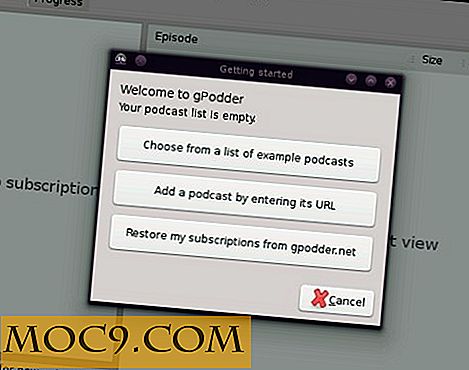
В gpodder.net можете да сърфирате, да търсите и да пускате различни подкасти, които са регистрирани в услугата. Тя ще ви позволи да синхронизирате абонаментите си между вашите клиенти и устройства. За да се абонирате за подкаст на gpodder.net, първо трябва да се абонирате за него в подкастинг клиента си и след това да качите своите абонаменти.
В gPodder отворете "Podcasts -> Preferences -> gpodder.net", за да настроите синхронизацията.

Щом го настроите, абонаментите ви ще се показват на gpodder.net, където можете да управлявате устройствата и по желание да експортирате списъка с абонаменти като OPML файл. Не е необходимо да използвате услугата gpodder.net, за да използвате gPodder.
Като цяло, gPodder е хубав, посветен подкачър. Тя е лека и поддържа няколко различни типа захранвания. Едно нещо, което трябва да отбележите, е, че той не предлага собствен медиен плейър; когато пускате подкаст от gPodder, той ще се отвори в стандартния ви медиен плейър.
2. Amarok
Amarok е популярен музикален плейър за KDE и е може би най-пълноценното приложение по рода си за Linux. Това е доста тежка категория, която може да се използва само за подкасти, но ако вече го използвате за управление и възпроизвеждане на музикалната ви библиотека, може да искате да използвате функцията за подкаст.
Можете да получите достъп до подкастите си от елемента "Podcasts" в лявата странична лента.

За разлика от gPodder, Amarok ще възпроизвежда вашите подкасти. Един недостатък на използването на Amarok вместо gPodder е, че той не показва бележки за отделните епизоди на podcast, докато gPodder го прави.
3. Liferea
Liferea не е музикален плеър; по-скоро е четец на фуражи с поддръжка на подкаст. Когато инсталирате Liferea за първи път, той ще осигури някои предварително записани емисии и подкасти. Можете да намерите подкасти в собствената си папка в лявата лента. За да се абонирате за нов, трябва само да добавите абонамента като редовен URL адрес на емисия.

Когато кликнете върху подписан епизод в Liferea, бележките за шоуто ще се покажат в главния прозорец. Кликнете върху секцията "прикачени файлове" отдолу, за да видите прикачените аудио файлове. Щракнете двукратно, за да играете. Първият път, когато направите това, Liferea ще ви подкани да изберете медиен плейър.

По подразбиране Liferea използва wget за изтегляне на аудио файлове. Можете да промените това поведение, като отворите "Предпочитания -> Приложения".

Клиенти на командния ред
4. Podbeuter и Newsbeuter
Podbeuter всъщност е част от Newsbeuter, "смесицата от четци на RSS емисии". Тя може да се контролира изцяло от клавиатурата, а преките пътища са персонализируеми.
Преди да можете да стартирате Newsbeuter, трябва да въведете файла ~ / .newsbeuter / urls с някои URL адреси на емисията. Друга възможност е да импортирате OPML файл с командата:
newsbeuter -i opml-file.opml
След като направите това, можете да стартирате Newsbeuter с newsbeuter и вашите емисии ще се появят. Hit R да ги опресните.

От интерфейса Newsbeuter можете да разглеждате заглавия на епизоди и да показвате бележки, но ще трябва да използвате Podbeuter, за да вземете медийните файлове. Подобно на Liferea, Newsbeuter разпознава медийни файлове или "заграждения" в емисиите. Частта "Podbeuter" се отнася до мениджъра на изтеглянията, който обработва тези притурки.
За да кажете на Podbeuter коя емисия искате да изтеглите, поставете директните си епизоди в ~ / .newsbeuter / queue. Трябва също да създадете и редактирате файла ~ / .newsbeuter / config, за да добавите някои команди за конфигуриране. Най-малкото трябва да посочите плейър за медийните файлове. Например:
mplayer плейър
Можете също да посочите директория за изтегляне (която по подразбиране е в домашната ви директория) и максимален брой едновременни изтегляния:
download-path / home / ruji / Музика / Podcasts max-downloads 3
Сега можете да стартирате podbeuter и натиснете d върху всеки епизод, който искате да изтеглите. За да пуснете завършено изтегляне, натиснете p .

Не бих казал, че Podbeuter е най-елегантното решение, тъй като трябва ръчно да копирате и поставите директните връзки към епизодите, които искате да изтеглите, но това би било полезно за някой, който вече използва Newsbeuter или кой иска специално командния ред podcatcher.
5. Mashpodder
Mashpodder е потребителска помощ на класическия скрипт BashPodder. След изтеглянето поставете файловете в директорията, от която желаете да стартирате Mashpodder.
Трябва да конфигурирате Mashpodder, преди да можете да го използвате. Отворете файла "mashpodder.sh" за редактиране. Първо използвайте BASEDIR да определите директорията, в която сте поставили самата директория на mashpodder. Например:
BASEDIR = "дом / ruji / Apps / mashpodder"
По подразбиране епизодите за подкасти ще бъдат изтеглени в тази директория. За да промените това, посочете PODCASTDIR :
PODCASTDIR = "/ Начало / ruji / Музика / Подкастове"
Сега отворете "mp.conf" за редактиране. За всяка подкаст са необходими три елемента на информация: RSS емисията, поддиректорията, в която да се запазват изтеглянията от тази емисия и броя на епизодите, които да се изтеглят едновременно. Ако не искате ръчно да наименувате поддиректория за всяка емисия, можете да използвате date за да се създават автоматично поддиректории, базирани на дата. Например, това са няколко емисии, които съм изброила в моя mp.conf:
http://www.opensourcemusician.libsyn.com/rss OpenSourceMusician 2 http://gnuworldorder.info/ogg.xml дата 3 http://feeds.feedburner.com/meta-podcast дата всички
Сега, когато пуснете Mashpodder, определени подкастове ще се изтеглят в избраната от вас директория. Нуждаете се от външна програма, за да влезете в тази директория и да я пуснете.

заключение
GPodder е може би най-богатият на функции подкачър / подкаст клиент в този списък, но един от другите може да ви е по-добре в зависимост от вашите нужди и кои приложения вече използвате.
Моля, уведомете ни в коментарите кои са любимите ви подкаст клиенти!
Кредит на изображението: Equationaudio в Wikimedia Commons

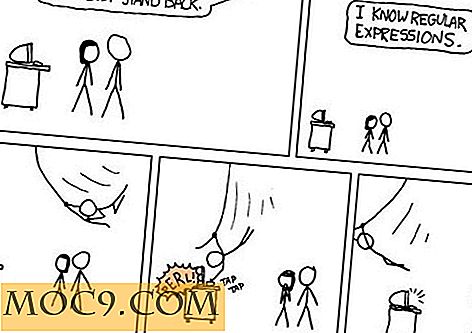

![Ощипвам броя на работните пространства в единство [Ubuntu]](http://moc9.com/img/ubuntu-workspaces-my-default.jpg)



